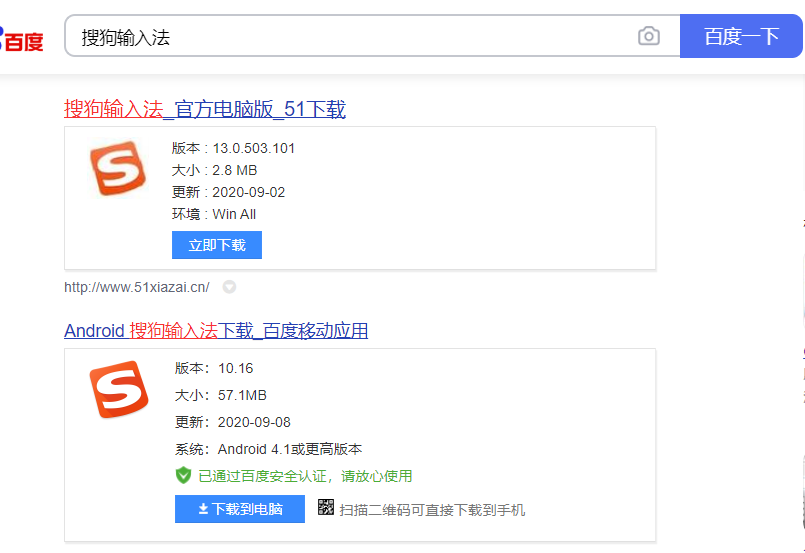简介:
在现代科技的推动下,计算机和手机已经成为我们日常生活中不可或缺的一部分。对于许多用户来说,Windows 10的输入法设置可能是一个常见的挑战。无论是为了提高工作效率,还是为了更好地进行多语言交流,了解如何设置和优化输入法都是非常重要的。本指南将为您提供详细的Win10输入法设置步骤,并解决一些常见问题。

工具原料:
系统版本:Windows 10 21H2
品牌型号:Dell XPS 13 (2022款)
软件版本:Microsoft Office 2021
一、Win10输入法设置指南
1、添加新输入法
在Windows 10中,添加新的输入法是一个简单的过程。首先,点击“开始”菜单,选择“设置”,然后进入“时间和语言”选项。在“语言”选项卡中,您可以看到当前系统安装的语言。点击“添加语言”按钮,选择您需要的语言,然后点击“下一步”进行安装。
2、切换输入法
安装完成后,您可以通过按下“Windows键 空格键”快速切换输入法。您也可以在任务栏的右下角找到语言栏,点击它来选择不同的输入法。
3、调整输入法设置
为了更好地适应您的使用习惯,您可以对输入法进行个性化设置。在“时间和语言”设置中,选择“语言”,然后点击您所使用的语言下的“选项”。在这里,您可以调整键盘布局、自动更正选项等。
二、常见问题解决
1、输入法无法切换
Win10应用商店无法打开的解决方法详解
Win10应用商店是微软为Windows 10用户提供的官方应用下载平台,涵盖丰富的应用程序和游戏。用户可通过应用商店安全下载、更新软件,提升系统功能和用户体验,是Windows生态系统的重要组成部分。
有时,用户可能会遇到输入法无法切换的问题。这通常是由于系统设置或软件冲突引起的。首先,确保您的系统已更新到最新版本。然后,检查是否有第三方软件干扰输入法的正常运行。您可以尝试禁用这些软件,或者在“设置”中重新添加输入法。
2、输入法消失
如果输入法图标从任务栏中消失,您可以通过以下步骤找回:右键点击任务栏,选择“任务栏设置”,然后在“通知区域”中点击“打开或关闭系统图标”。确保“输入指示器”已启用。
3、输入法卡顿或延迟
输入法卡顿或延迟可能是由于系统资源不足或软件冲突造成的。您可以尝试关闭不必要的后台程序,或者在任务管理器中查看是否有占用大量资源的进程。此外,确保您的输入法软件是最新版本。
三、背景知识
1、输入法的发展历史
输入法的历史可以追溯到计算机发展的早期阶段。最初的输入法主要是为了满足英文输入的需求,随着全球化的发展,多语言输入法逐渐成为主流。微软在Windows系统中引入了多种语言支持,使得用户可以方便地进行多语言交流。
2、重要人物与研究成果
在输入法的发展过程中,许多科技公司和研究人员做出了重要贡献。微软的工程师们不断优化Windows系统的输入法功能,以提高用户体验。此外,许多第三方输入法软件也为用户提供了更多的选择和功能。
内容延伸:
1、输入法的未来发展趋势
随着人工智能和机器学习技术的进步,输入法的未来发展将更加智能化。语音识别和手写识别技术的进步,将使得输入法更加多样化和便捷化。此外,个性化推荐和自动纠错功能也将进一步提升用户体验。
2、跨平台输入法的应用
在移动设备和桌面设备之间,跨平台输入法的应用越来越广泛。用户可以在不同设备上使用相同的输入法,提高工作效率和一致性。许多输入法软件已经支持云同步功能,使得用户的个性化设置可以在不同设备间无缝切换。
总结:
通过本文的介绍,相信您已经对Win10输入法的设置和常见问题的解决有了更深入的了解。无论是添加新输入法、切换输入法,还是解决常见问题,掌握这些技巧都将帮助您更高效地使用计算机。随着科技的不断进步,输入法的功能和体验也将不断提升,为我们的日常生活和工作带来更多便利。
以上就是电脑技术教程《Win10输入法设置与常见问题解决指南》的全部内容,由下载火资源网整理发布,关注我们每日分享Win12、win11、win10、win7、Win XP等系统使用技巧!小马win10激活工具:快速激活Windows系统的实用指南
小马win10激活工具是一款高效、安全的Windows 10激活软件,支持多版本系统激活,操作简便,深受用户信赖。通过小马win10激活工具,用户可快速实现系统正版化,提升电脑性能与安全性。